En la generación actual, todas las personas dependen de sus teléfonos inteligentes, ya que estos hacen casi todo el trabajo que la gente necesita. Al mismo tiempo, también almacena una gran cantidad de datos a los que podemos acceder fácilmente cuando sea necesario.
Los teléfonos tienen una gran memoria donde los usuarios almacenan música, documentos, fotografías, vídeos, juegos y otros datos. Y yo diría que cuando todos estos datos se almacenan en un teléfono, todos se vuelven importantes.
Y para ser honesto, después de un tiempo parece que si el teléfono se pierde, está bien, pero los datos no deben eliminarse por ningún motivo.
Esto es lo que teme todo usuario porque nadie sabe cuándo se encontrará con una situación de pérdida de datos. Por eso es importante hacer una copia de seguridad de todos los datos importantes del teléfono en un lugar seguro. Cuando se realiza una copia de seguridad de los datos, aunque se encuentre con un escenario de pérdida de datos, podrá restaurarlos más adelante fácilmente.
Anteriormente ya hablé sobre cómo recuperar datos eliminados del Samsung Galaxy Note 10/10+ y hoy, en este blog, te explicaré cómo hacer una copia de seguridad y restaurar el Samsung Galaxy Note 10 .
Método 1: utilice la copia de seguridad y restauración de Google
Google Backup and Restore le ayuda a realizar una copia de seguridad de todos los datos importantes, como contactos, fotos, marcadores, vídeos, diccionarios de usuario, aplicaciones y otras configuraciones. Y al mismo tiempo, este servicio también te permite restaurar los datos cuando se pierden.
Siga los pasos a continuación como se menciona:
Paso 1 : elige el ícono de Aplicaciones en la pantalla de inicio
Paso 2 : Ahora desde aquí, elige Configuración
Paso 3 : luego opta por Copia de seguridad y restauración
Paso 4 : seleccione la cuenta adecuada de la cuenta de respaldo
Nota : cuando desee cambiar de cuenta, elija Copia de seguridad y luego cuenta de Google. Recuerde que cuando la copia de seguridad de mis datos está deshabilitada, todas las copias de seguridad anteriores se eliminan del servidor.
Paso 5 : Finalmente, se realizará una copia de seguridad de todos los datos seleccionados en Google Cloud
Paso 6 : Ahora vaya a la configuración de Copia de seguridad y restauración e inicie sesión con la misma identificación de usuario y contraseña utilizadas para la copia de seguridad.
Paso 7 : Después de esto, se verá una lista de datos respaldados. Desde aquí, puedes restaurar esos datos y configuraciones fácilmente
Método 2: hacer una copia de seguridad y restaurar el Galaxy Note 10 con Samsung Kies
Los usuarios de Samsung ya conocen esta función y ayuda a realizar copias de seguridad de datos como contactos, fotos, mensajes, videos, etc. desde el teléfono a una PC con Windows o Mac.
- Primero, inicie Samsung Kies y luego conecte su teléfono a su PC, elija el nombre de su teléfono en dispositivos conectados
- Luego seleccione la pestaña Copia de seguridad de datos de Copia de seguridad/Restaurar
- Aquí elija los elementos que desea respaldar y luego presione Copia de seguridad. Al hacer esto, se respaldarán todos los datos seleccionados en la PC.
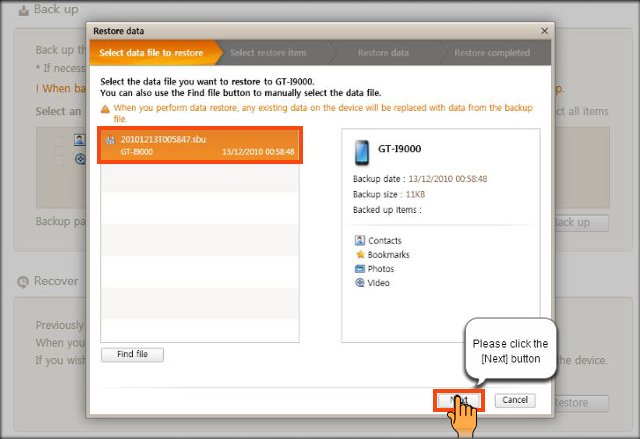
Ahora, cuando desee restaurar los datos perdidos, simplemente toque la opción Buscar archivo y elija los archivos manualmente. Después de seleccionar los archivos que desea restaurar, simplemente haga clic en el botón Restaurar.
Método 3: use Samsung Cloud para realizar copias de seguridad y restaurar datos desde Galaxy Note 10
Esta es también una de las formas útiles que ayudan a realizar copias de seguridad y restaurar todos los datos importantes de los teléfonos Galaxy. Varios usuarios utilizan Samsung Cloud, ya que les permite guardar varios tipos de datos.
Consulte los pasos para realizar una copia de seguridad y restaurar datos desde Samsung Cloud aquí.
Método 4: hacer una copia de seguridad y restaurar el Samsung Galaxy Note 10 usando la cuenta Samsung
Si tiene una cuenta Samsung y la ha usado antes para realizar copias de seguridad de datos, también le permitirá restaurar esos datos fácilmente.
Siga los pasos guiados para realizar copias de seguridad y restaurar.
Pasos para hacer una copia de seguridad de los datos de la cuenta Samsung:
- Haga clic en Aplicaciones > Configuración > Copia de seguridad y restablecer y luego haga clic en Copia de seguridad de mis datos
- Ahora, cuando se le solicite, inicie sesión con la cuenta Samsung
- Elija los datos que desea respaldar y toque el control deslizante para activar la copia de seguridad automática . Luego haga clic en Aceptar.
- Ahora haga clic en la opción Copia de seguridad ahora
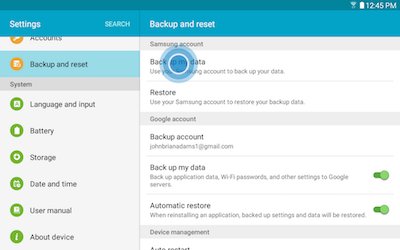
Pasos para restaurar datos de la cuenta Samsung
- Haga clic en Aplicaciones > Configuración > Copia de seguridad y restablecer y luego haga clic en Copia de seguridad de mis datos
- Luego haga clic en la opción Restaurar
- Aquí elija los datos que desea restaurar y toque Restaurar ahora
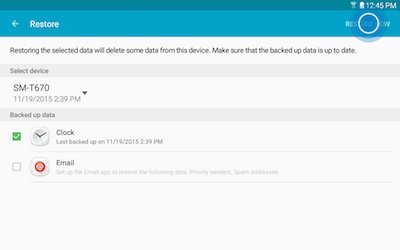
Método 5: copia de seguridad y restauración mediante la aplicación Samsung Smart Switch
Con la aplicación Smart Switch, también puede restaurar los datos eliminados si realizó una copia de seguridad anteriormente. Para utilizar esta aplicación, debes instalarla en tu computadora.
Debe HACER CLIC AQUÍ para seguir los pasos para realizar una copia de seguridad y restaurar el Samsung Galaxy Note 10 usando Smart Switch.
Método 6: use Google Drive para hacer una copia de seguridad y restaurar el Samsung Galaxy Note 10
Google Drive es otra opción más para hacer una copia de seguridad de los datos de Android. Realiza copias de seguridad de vídeos, fotos, música y otros archivos fácilmente.
NOTA : Google Drive no realiza copias de seguridad de contactos , mensajes de texto , WhatsApp, etc. , ya que los contactos se sincronizan por separado.
Pasos para hacer una copia de seguridad de los datos usando Google Drive:
Paso 1 : Primero, ve a la aplicación Google Drive o ábrela en el navegador.
Paso 2 : ahora inicie sesión con nombre de usuario y contraseña si no ha iniciado sesión
Paso 3 : elige los archivos que deseas respaldar
Paso 4 : Por último, sincroniza el dispositivo y los datos elegidos se guardarán en Google Drive.
Siga los pasos para restaurar datos de Google Drive
Paso 1 : Primero, abra la aplicación Google Drive e inicie sesión con su identificación de usuario y contraseña.
Paso 2 : Después de esto, verá la lista de archivos de los que ha realizado una copia de seguridad, como vídeos, fotos, documentos, etc.
Paso 3 : seleccione los archivos y luego haga clic en la opción Descargar. Al hacer esto, sus archivos se restaurarán en su dispositivo.
Método 7: Copia de seguridad y restauración del Galaxy Note 10 utilizando la herramienta de copia de seguridad y restauración de Android
Además de los 6 métodos mencionados anteriormente, existe otra forma alternativa: Copia de seguridad y restauración de datos Android. Esta es una de las mejores opciones que respalda fácilmente todos los datos del Galaxy Note 10/10+ a la PC y, cuando ocurre algún escenario de pérdida de datos, nos permite restaurarlos.
Hacer una copia de seguridad de los datos es fácil desde un teléfono Android/Samsung a la PC y luego obtener una vista previa de los datos antes de restaurarlos. Es fácil de usar y una de las mejores formas de lidiar con cualquier tipo de situación de pérdida de datos. Entonces, sin preocupaciones, simplemente descargue la herramienta de copia de seguridad y restauración de datos Android y haga una copia de seguridad de todos los datos importantes de su teléfono Samsung/Android.
Pasos a seguir para la herramienta de copia de seguridad y restauración Android
Conclusión
Es muy importante hacer una copia de seguridad de todos los datos esenciales porque nadie sabe cuándo puede encontrarse una situación de pérdida de datos. Entonces, para su comodidad, he analizado algunas de las mejores y más efectivas formas de realizar copias de seguridad y restaurar Samsung Galaxy Note 10 y Note 10 Plus .
Sophia Louis is a professional blogger and SEO expert. Loves to write blogs & articles related to Android & iOS Phones. She is the founder of es.android-ios-data-recovery.com and always looks forward to solve issues related to Android & iOS devices

